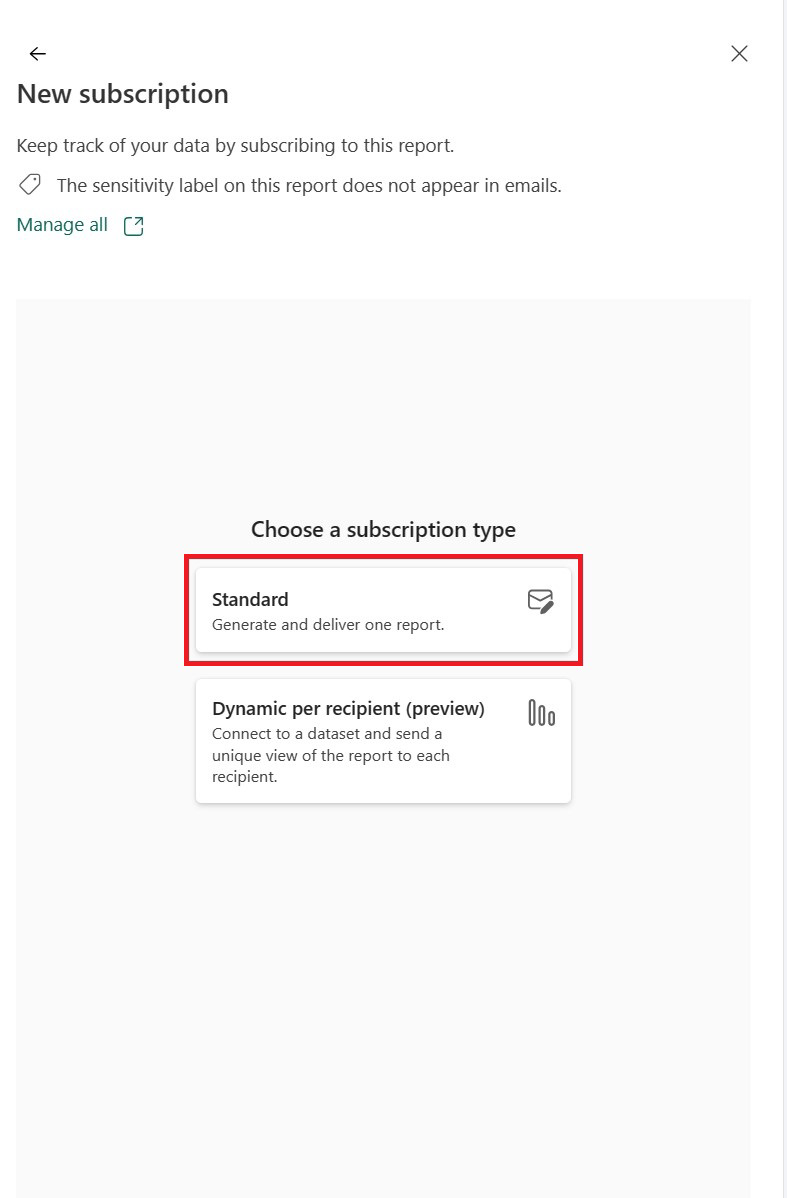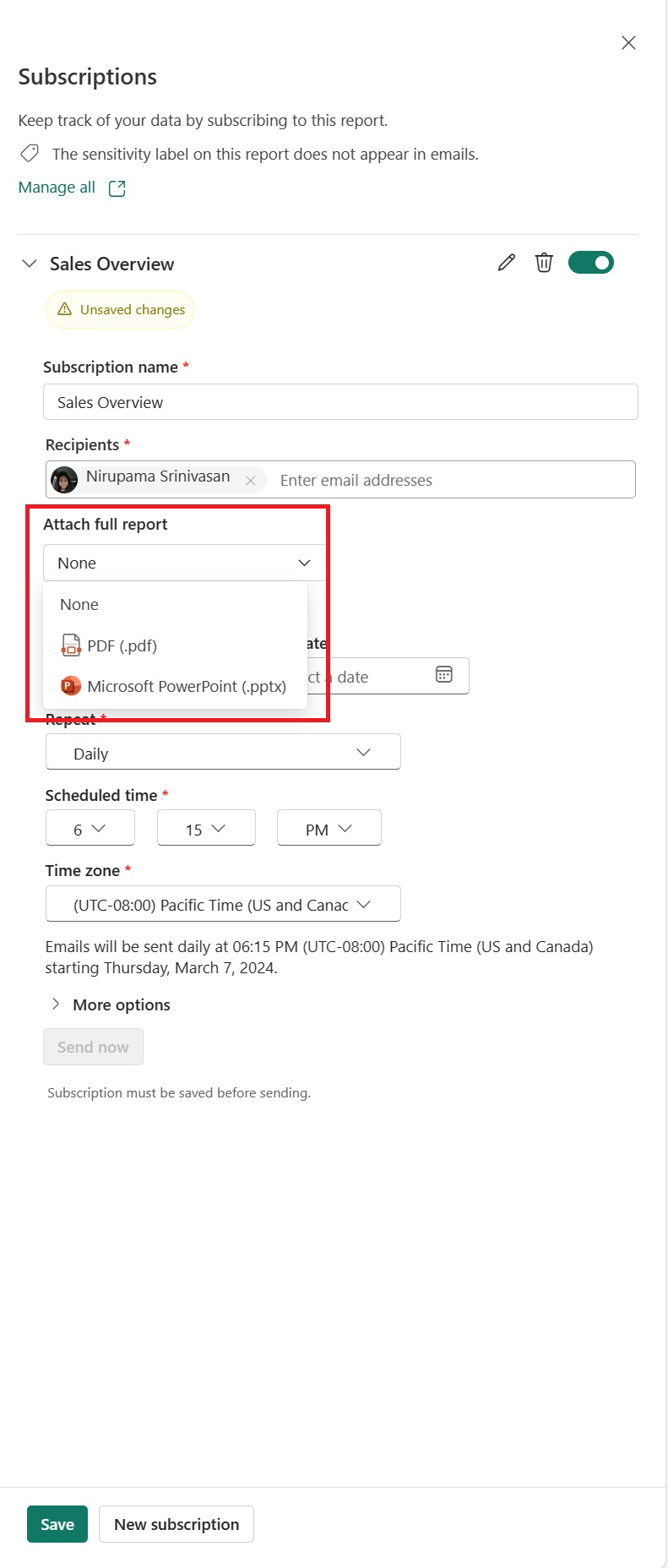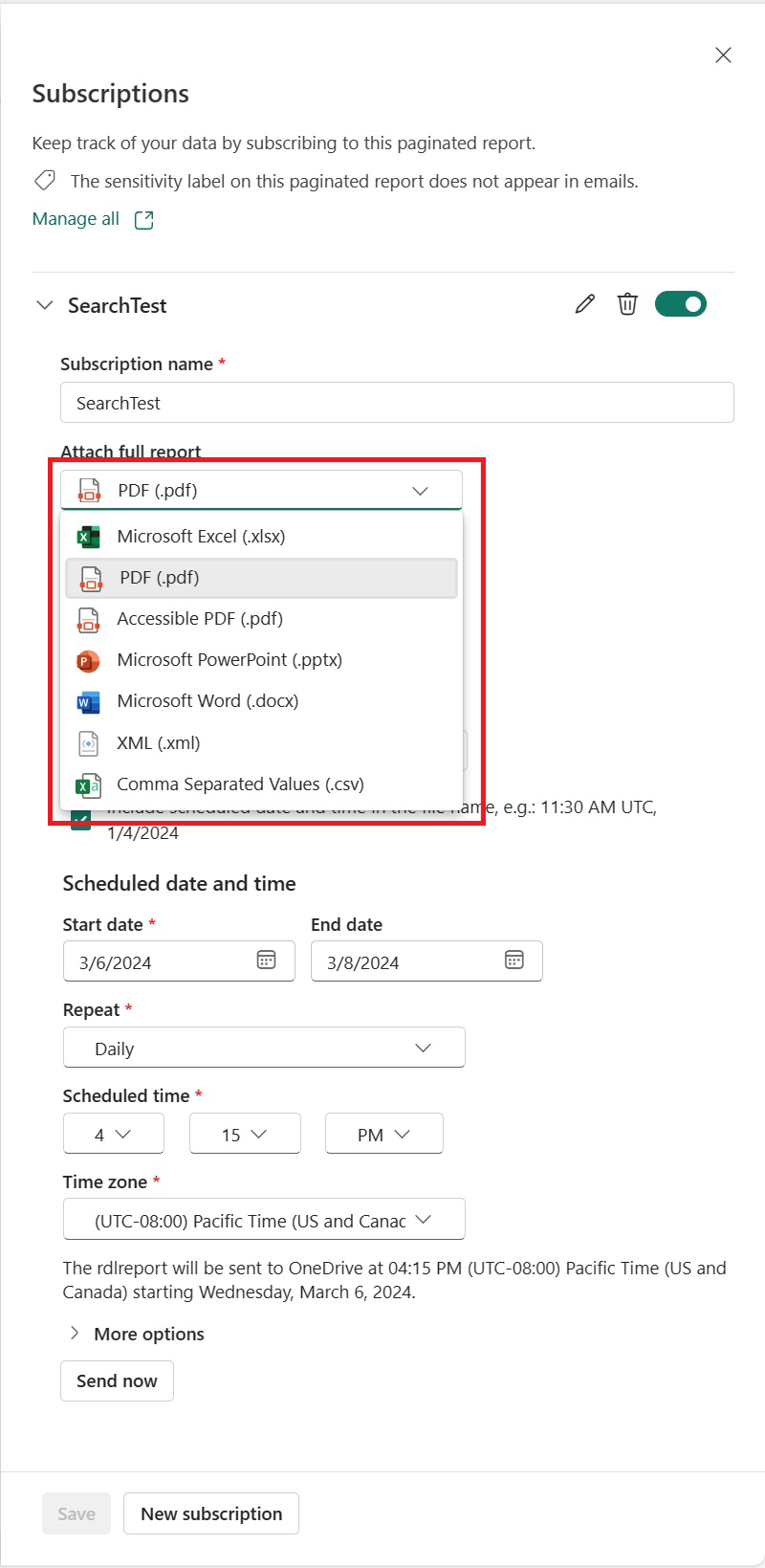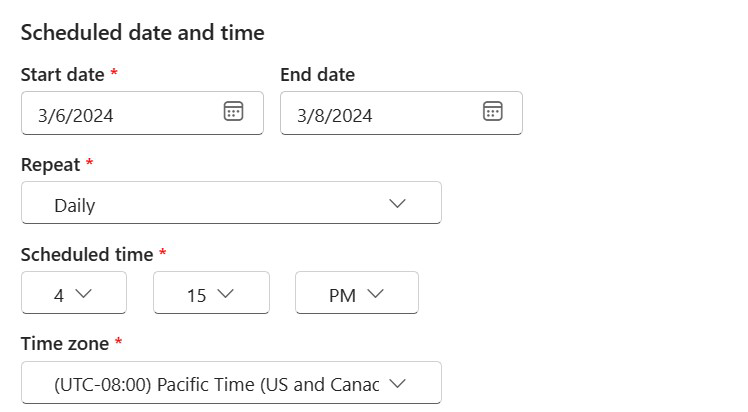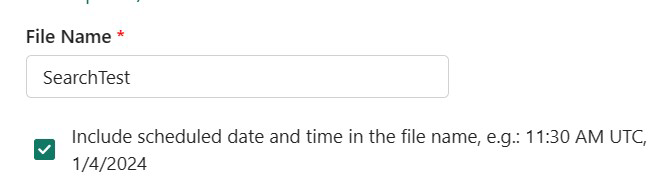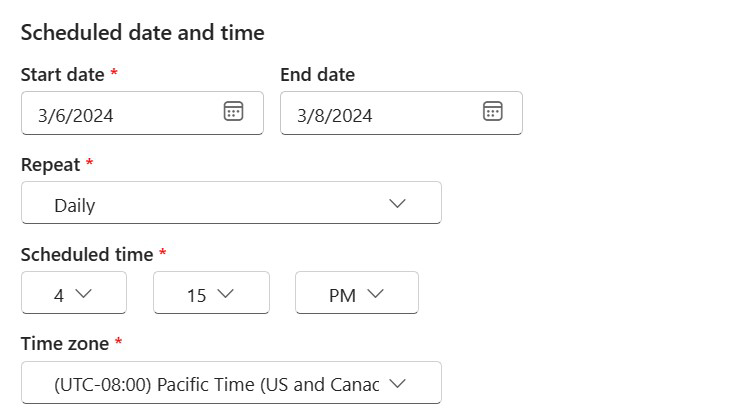Grote rapportabonnementen verzenden naar OneDrive SharePoint
VAN TOEPASSING OP: Power BI-service
Power BI Report Builder
Power BI Desktop
U kunt al uw grote rapporten, zowel Power BI (.pbix) als gepagineerde rapporten, verzenden naar OneDrive SharePoint.
Abonneer u op uw Power BI- en gepagineerde rapporten om ze te leveren aan OneDrive SharePoint. Uw volledige rapport wordt bezorgd op de SharePoint-locatie van OneDrive die u kunt selecteren wanneer u uw abonnement instelt.
Vereisten
De vereisten zijn van toepassing op gebruikers in de organisatie. Als u een abonnement wilt maken, hebt u het volgende nodig:
- Machtigingen voor toegang tot het rapport.
- Toegang tot een werkruimte die wordt ondersteund door een Premium-capaciteit of een equivalente Fabric-capaciteit.
Uw Fabric-beheerder (voorheen Power BI-beheerder) moet abonnementen inschakelen in uw tenant. Als u een beheerder bent, raadpleegt u Abonnementen inschakelen in de Power BI-beheerportal.
Abonneren op een rapport
U kunt zich als volgt abonneren op een volledig rapport dat moet worden bezorgd in OneDrive SharePoint.
Open in de bovenste menubalk een rapport in de Power BI-service. Dit kan een Power BI-rapport of een gepagineerd rapport zijn.
Selecteer Een abonnement maken.
We ondersteunen momenteel Standard-abonnementen. Selecteer Standaard.
Selecteer de optie Volledig rapport bijvoegen.
Standaard:
- Uw abonnement krijgt dezelfde naam als uw rapportpagina. U kunt desgewenst de naam van het abonnement wijzigen in iets zinvoller.
- Uw naam wordt ingevuld als geadresseerde.
Selecteer de indeling waarin u het rapport wilt opnemen.
Power BI-rapporten ondersteunen twee indelingen:
- PDF-bestand (.pdf)
- Microsoft PowerPoint (.pptx)
Gepagineerde rapporten ondersteunen verschillende indelingen:
- Microsoft Excel (.xlsx)
- PDF-bestand (.pdf)
- Toegankelijke PDF (.pdf)
- Microsoft PowerPoint (.pptx)
- XML-bestand (.xml)
- Door komma's gescheiden waarden (.csv)
Selecteer het type abonnement.
Wanneer u OneDrive of SharePoint selecteert, selecteert u de maplocatie waar u het abonnement wilt leveren en voert u het abonnementsschema in om uw rapport te laten bezorgen.
De bestandsnaam is standaard hetzelfde als de abonnementsnaam. U kunt deze waarden desgewenst wijzigen. Standaard is ook de optie voor het toevoegen van de bestandsnaam met datum en tijd geselecteerd. U kunt de selectie ervan opheffen.
Selecteer de begindatum, de frequentie van de levering, de geplande leveringstijd en de tijdzone. U kunt desgewenst ook een einddatum selecteren.
Sla het abonnement op.
U ontvangt het volledige rapport dat is opgeslagen op de OneDrive- of SharePoint-locatie die u hebt geselecteerd met de frequentie die u hebt geselecteerd.
Meer informatie over abonneren op OneDrive SharePoint.
Overwegingen en beperkingen
- Gastgebruikers van Microsoft Entra Business-to-Business (B2B) kunnen geen OneDrive SharePoint kiezen.
- Premium per gebruiker-accounts kunnen oneDrive SharePoint niet kiezen.